Zes maanden
UBUNTU
door JO, ON5AO
16 mei 2007
In december van vorig jaar maakte ik mijn lijstje met projekten voor
2007. Linux stond er ook op, maar helemaal onderaan. Door enkele
omstandigheden zoals, het feit dat windows mij een paar keer nogal
ontgoocheld had, en door het enthousiasme van bepaalde linuxers zoals
Georges on5on en yves on4bnc, en door het beginnen lezen over het
onderwerp, werd ik besmet door de microbe.
Ik had beslist om UBUNTU te proberen, en toevallig of niet was dit ook
de keuze geweest van de meeste radio-amateurs die met Linux bezig
zijn,o.a. omdat je, direct na de installatie op HD, kunt beschikken
over een ganse reeks hamsoft voor onder meer sstv, rtty, psk, cw, enz.
LINUX bestaat dus in verschillende distributies of distros waarvan
UBUNTU er een is. Het is meer een verschil van presentatie dan van
systeem. UBUNTU maakt deel uit van de Debian familie , en dit is een
van de meest gebruikte, daarom al een goede keuze. KUBUNTU is een
versie met een andere grafische interface KDE, zeg maar ander uitzicht,
en EDUBUNTU is een versie specifiek voor het onderwijs.
De keuze voor UBUNTU was een beetje een gok, maar nu denk ik dat ik
goed gekozen heb.
Eerst werd voorzichtig geprobeerd op een oude pc. Ik had een iso image
van een cd gedownload, en een cd gebrand ( in windows ). Met die CD kan
je dus UBUNTU uitproberen zonder iets op je pc te installeren. Dit is
wat men noemt een Live cd. Na wat proberen werd dan de versie 6.10 die
ook Edgy Eft genoemd wordt ( de Linuxers houden van rare namen) op de
harde schijf gezet en uitgeprobeerd.
Dan heb ik een grotere harde schijf in die pc gebouwd en nog eens Edgy
Eft geinstalleerd.
Toen had ik voldoende vertrouwen en heb de harde schijf van mijn
"grote" PC waar ik dus dagelijks mee werk in twee gelijke partities
verdeeld (2x 60 GB ), een voor windows Xp , en een tweede voor UBUNTU.
Ik denk dat de meeste mensen die met windows werken en naar UBUNTU of
een andere Linux distro willen overgaan hun bestaande systeem willen
behouden en eerst alles uitproberen. Als je harde schijf groot genoeg
is is dit geen enkel probleem.Je kan ook altijd een bijkomende schijf
installeren natuurlijk.
In april is de nieuwe versie uitgekomen , en heb ik dus ook de upgrade
gedaan naar 7.04 (ook Feisty Fawn genoemd), veel verschil is er volgens
mij niet , maar goed, we gaan ervan uit dat je dus de laatste versie
gebruikt als je vanaf nul wil starten.
Wat je eerst moet doen is je windows eens goed kuisen van alle
overbodige programma's etc, en dan defragmenteren (in veilige modus).
Dan een iso image van het programma Gparted
downloaden en die cd
branden.Je moet zorgen dat je pc kan opstarten van een cd , dit moet je
indien nodig in de Bios setup veranderen.
Met de Gparted cd start je op en maak je een EXT3 partitie aan voor je
UBUNTU. ( Dit kan eigenlijk ook met de UBUNTU cd bij het begin van de
installatie , maar als je al vooraf weet dat je partities ok zijn, en
je windows nog goed draait is dit wel geruststellend)
Dan kan je UBUNTU installeren van dezelfde cd die je al had, nl de live
cd.
De installatie gaat eigenlijk vanzelf. Er wordt dus een bootloader
programma geconfigureerd, in dit geval is dit GRUB, waardoor je iedere
keer dat je opstart kan kiezen om door te gaan met de opstart van
UBUNTU ofwel op te starten in Windows ( of een ander systeem als dat op
je pc staat )
Dus na de installatie terug opstarten, en dan gaan we kijken naar de
verschillende programma's die er reeds standaard op staan:
-Om op het internet te surfen gebruikt UBUNTU standaard de Firefox webbrowser.
Je moet enkel nog de gegevens over je internettoegang invullen en alles
werkt ok.
-De standaard e-mail client is evolution.
Die werkt goed , maar ik heb Mozilla
Thunderbird geinstalleerd, omdat ik die reeds vroeger
onder windows gebruikte.
- Openoffice
is een suite van
programma's zoals Office van Microsoft, maar die zit gratis bij UBUNTU
Je hebt dus een tekstverwerker, een rekenblad, een
presentatieprogramma, een tekenprogramma en een databaseprogramma. Ik
heb het boek "OpenOffice.org for DUMMIES" gekocht , maar jammer genoeg
staat er niets in over OpenOffice
base..(database)
-Er staan een hele reeks programma's om met muziek te werken. Maar
eerst moet je wel enkele codexen kunnen downloaden, omdat bepaalde
formaten niet vrij met UBUNTU meegeleverd mogen worden wegens bepaalde
wettelijke beperkingen. Bij de vorige versies van UBUNTU moest je
daarvoor terecht bij een paar speciale hulpprogramma's zoals
"easyubuntu" ,"automatix" of "RTU" (route to unix). Vanaf de
UBUNTU 7.04 is dat niet meer nodig: er is nu de ingebakken aanwezigheid
van een "Easy codec installation", als je voor de eerste keer b.v. een
.vob of een MP3 bestandje wil spelen zegt hij niet, zoals vroeger, dat
de codec ontbreekt, maar stelt hij ineens voor om de juiste
onmiddellijk te installeren. Het is mogelijk dat je voor sommige DVD
toestanden nog gebruik moet maken van "automatix". Hier verwijs ik naar
het pakket Automatix, als je dat installeert, dan kan je ontbrekende
codexen installeren.
-Gimp is een
fotobewerkingsprogramma dat de vergelijking met Photoshop kan
doorstaan, maar er staan ook nog andere fotoprogramma's bij.
-Nautilus is
de verkenner
waarmee je naar de verschillende files kan kijken, je kan ook op de
NTFS partitie gaan kijken, maar daar kan je niets schrijven. Hoewel er
ook al programma's bestaan om dit te omzeilen. En als je Windows op een
FAT32 partitie staat kan je ook schrijven.
-met Gaim
kan je de MSN messenger, of een andere messenger gebruiken.
-Er zijn ook een hele reeks spelletjes beschikbaar.
De programma's die er niet standaard op staan kunnen op verschillende
manieren geinstalleerd worden. De gemakkelijkste manier is gebruik te
maken van Synaptic pakketbeheer. Hier krijg je een keuze uit een lange
lijst beschikbare programma's en je moet enkel kiezen om deze te
installeren. Zo heb ik de volgende programma's geinstalleerd:
- Xdx : dit
is een dxcluster
client zoals bvb rxclus. Het werkt goed, maar er zijn geen
funktietoesen zoals in rxclus. je moet je commando's intypen, maar je
kan met de pijltjes terugkeren naar een vorig commando.
- Xlog: dit
is een
logboekprogramma, het is goed configureerbaar, de velden kunnen
aangepast worden volgens behoefte. Als je wil gebruik maken van de
keyer , dan moet je ook
Cwdaemon
installeren, dit is een klein programma dat in de achtergrond draait en
de signalen doorgeeft naar een seriele of parallel poort. Het
installeren van de laatste versie kon echter niet via Synaptic.
- glabels
is een programma om etiketten te printen. Dit gebruik ik voor het maken
van qsl labels.
- Dosbox is
een interessant programma voor het geval je nog oude DOS programma's
hebt die je wil draaien. Zo gebruik ik Dosbox om PFS, dit is een
soort eenvoudige database te draaien. dit werkt perfect.
- Als je nog een Windows programma hebt waarvan je geen equivalent vind
in Linux , dan kan je WINE installeren. Onder Wine
kan je dan veel Windows programma's laten draaien. Ik heb dit gedaan
met Photoelf , dit is een eenvoudig fotoprogramma, omdat ik dat
programma gewoon was, en Morserunner, een leuk contest
trainingsprogramma, just for fun.
- Antivirus: Hoewel men zegt dat dat niet nodig is heb ik toch AVG for
Linux geinstalleerd. Ik heb nog geen virussen gevonden. Het updaten van
de datafiles moest ik eerst manueel doen, omdat ik niet genoeg geduld
had.. Bij het updaten gebeurt er de eerste minuut meestal niets, en dan
start de update. Standaard is er in Ubuntu een rudimentaire vorm van
firewall aanwezig. De instellingen daarvan krijg je te zien met het
commando:
"sudo iptables -L". Daarnaast is er "Firestarter",
dat in feite een frontend programma is om aan de firewall te sleutelen.
Het is aan te raden gelijktijdig gebruik te maken van de bijkomende
beveiliging die geboden wordt door de aanwezigheid van een router, o.a.
het feit dat er NAT (Net Address Translating) wordt in toegepast.
Virussen voor Linux zijn overigens uiterst zeldzaam, de normale
geruikers zijn er nog nooit mee geconfronteerd geweest!
- De ingebouwde geluidskaart van mijn Dell Dimension 8300 pc. heb ik
niet kunnen gebruiken, die werd niet herkend. Ik heb dan een
Soundblaster Audigy SE ingebouwd en alles werkte meteen. Voor je
bijkomende hardware aankoopt is het best om eens rond te surfen en te
kijken of die wel compatibel is , dat is namelijk niet altijd het geval.
-Mijn oude usb WINTV kaart van Hauppage werkte ook niet. Dus heb ik een
nieuwe gekocht een PVR 150 PCI . Ik heb heel wat moeten surfen en lezen
en proberen om die op gang te krijgen. Nu draait dit goed en kan ik met
VLC media player kijken naar de sateliet, via de video ingang, maar nog
niet naar de kabel via de rf ingang.
- Om pfd documenten te lezen kan je Xpdf
gebruiken, maar je kan ook Adobo Acrobat Reader downloaden via
Automatix . In Xpdf kon ik niet printen, maar na het instellen van mijn
printer als standaardprinter in CUPS ( dat is de print -manager ) was
dat weer ok.
- Om met een andere pc te verbinden kan je ssh gebruiken. Ik
heb
onlangs mijn shack verhuisd. Omdat ik boven op een zolderkamertje zat
had ik daar een usbcamera waarmee ik kon zien wie er aan de voordeur
staat. Ik heb nu als proef in de oude shack een tweede pc waarop de ssh
server draait , en in mijn nieuwe shack kan ik met ssh verbinden naar
die pc en kan ik de beelden van die usb camera zien alsof ik boven zou
zijn. Dit kan natuurlijk met alle andere programma's. Ik heb ook nog
een windows pc op mijn thuisnetwerk, de volgende proef is om met die
windows pc te verbinden.
Er zijn nog veel dingen en programma's te proberen. Maar ik kan bijna
alles doen wat ik vroeger in Windows Xp deed. Ik heb enkel nog een paar
toepassingen in Access die niet omgezet zijn naar OpenOffice, omdat ik
geen goede tutorial of boek gevonden heb. Ik werk dus bijna uitsluitend
in UBUNTU en het gaat zeer vlot. Opstarten is zeer snel, geen virussen
, en alles is GRATIS, en als er problemen zijn is er veel hulp
beschikbaar op het internet en bij de vrienden van [email protected]
Een paar Hamsoft ervaringen van Yves, ON4BNC
Interessante hamprogramma's die in Ubuntu-linux voorzien zijn, zijn
volgens mij:
XDX
=Dx-Cluster ontvangst
GMFSK =Digimode
voor psk,rtty,cw.....ea.
QSSTV =SSTV
programma.
Deze zijn te vinden via -> Systeem -> Beheer ->
Synaptics. Onderdeel "Amateur radio (universe)"
Een programma dat je wil installeren moet je met rechtsclicken eerst
"Markeren voor installatie", daarna "Toepassen"
Na installatie open je een terminalvenster en typ de naam van het
programma, daarmee wordt het opgestart, achteraf kan je, indien
gewenst, een "nieuwe starter" maken, zodat het programma in een menu
terecht komt.
Dat doe je met "rechtsclicken" op het bureaublad. Selecteer eventueel
een icoon in de lijst.
Een eenvoudig en goed voorbeeld is XDX, een klein
programma voor het ontvangen van de DXcluster.
Ga tewerk zoals hierboven beschreven en vul dan in:
Instellingen; call en andere gegevens.
Verbindingsinstelling:
Poort:8000
Hostnaam:193.191.136.222
Nu kun je een verbinding maken met de DXcluster-server van KTK.
Voor de QSSTV
en gMFSK ga
je op dezelfde manier tewerk....synaptic nieuwe
starter.....
Soundkaart instelling voor die laatste 2: 2x klikken met rechter
muisknop op luidspreker rechts boven
Klikken op bestand,dan bestand,veranderen van apparaat en 1: CMedia pci
(oss mixer)
Je moet ook zien dat de "LINE in "actief is.
Ga van de ls van je trx via een transf.1/1 naar de line in van je pc en
je kunt dan kijken.
Voor gmfsk is een er een verbeterd pakket te vinden onder vorm van een
"tarball" pakket, nl gmfsk.hkj.53
De installatie verloopt niet moeiteloos! Na het uitpakken van
van
de "tar" wordt er altijd een map gemaakt met dezelfde naam. Daar moet
je gaan kijken naar de bestanden README en INSTALL, in dat laatste vind
je hoe je precies te werk moet gaan. In bovenstaand geval b.v. moet
eerst een ander pakket worden geïnstalleerd, nl. fftw version 2.1.5.
Het was een beetje zoeken voor mij maar ik heb het werkend gekregen, en
blijkbaar werkte daarna ook de gewone gmfsk beter!
QSSTV is van
een Belgische OM en schijnt een van de betere programma's te zijn voor
SSTV.
Wie snel een paar digitale modes in linux wil uitproberen moet de
LiveCD Digipup
downloaden en runnen, het loont de moeite, het programma Fldigi is trouwens,
net als de "verbeterde" gMFSK, van W1HKJ.
Keuze voor experimenteren zoals je ziet!
Yves, on4bnc, juni 2007
DIGIMODES OP OUDE COMPUTERS
Behalve de grote bekende linuxdistributies die qua mogelijkheden in
niets moeten onderdoen voor XP of Vista van dat andere operating
system, zijn er altijd linuxers geweest die hebben willen aantonen dat
een vrij kompleet systeem mogelijk is met veel minder behoeften aan
hardware en geheugen.
Zo zijn er Deli Linux, Feather Linux, Gentoo of Elive, Minislack, Mepis
Lite en Mepis Antix, enz. (zie o.m. Tips en Tricks -> Linux en
oude computers)
Een succesvolle kampioen daarussen is ongetwijfeld DSL (Damn Small
Linux) die het klaarspeelt om een kompleeet werkend systeem samen te
persen op 50 Mb!!
Een andere interessante distributie die het eveneens klaarspeelt met
minder dan 100 Mb is Puppy.
Erik, on4aev, heeft een en ander uitgeprobeerd op een Pentium II (
333MHz,128 MB-ram) met een oude ISA-soundkaart, Hij gebruikte daarvoor
een "frugal-install" van de Puppy
2.16 op een fat 32 partitie van slechts 1 Gb. Daarna heeft
hij de fldigi-1.34-i486 als
"tar.gz" pakket gedownload en ge-installeerd. Hij heeft het achteraf,
en ook met succes, gedaan met hetzelfde fldigi programma als ".pet"
pakket. (We komen daar verder op terug.)
Voor RTTY, PSK31 en CW is fldigi
beter dan gmfsk.
Om de smaak te pakken te krijgen kan je snel de ontvangst uitproberen
dank zij de live cd digipup.
Neem eens een kijkje op http://www.w1hkj.com/flpuppy.html
en http://www.linux.com/articles/59958
Je hoeft alleen je headphone uitgang te verbinden met de "mic-in" van
je soundkaart, maar je let op, zet het volume zeer laag want je hebt
snel een te sterk signaal. Voor zenden en ontvangen verwijzen we naar
het interface project op de website van Yves, on4bnc.
Wie het daarna vast wil installeren kan zonodig rekenen op hulp en
bijstand vanwege Erik, 0N4AEV die ook de mooie screenshots hieronder
realiseerde. Het eerste met het fldigi
programma in psk31 mode, en het
tweede met het xdx
progrmamma in actie.
 <---
clicken voor groter beeld
<---
clicken voor groter beeld
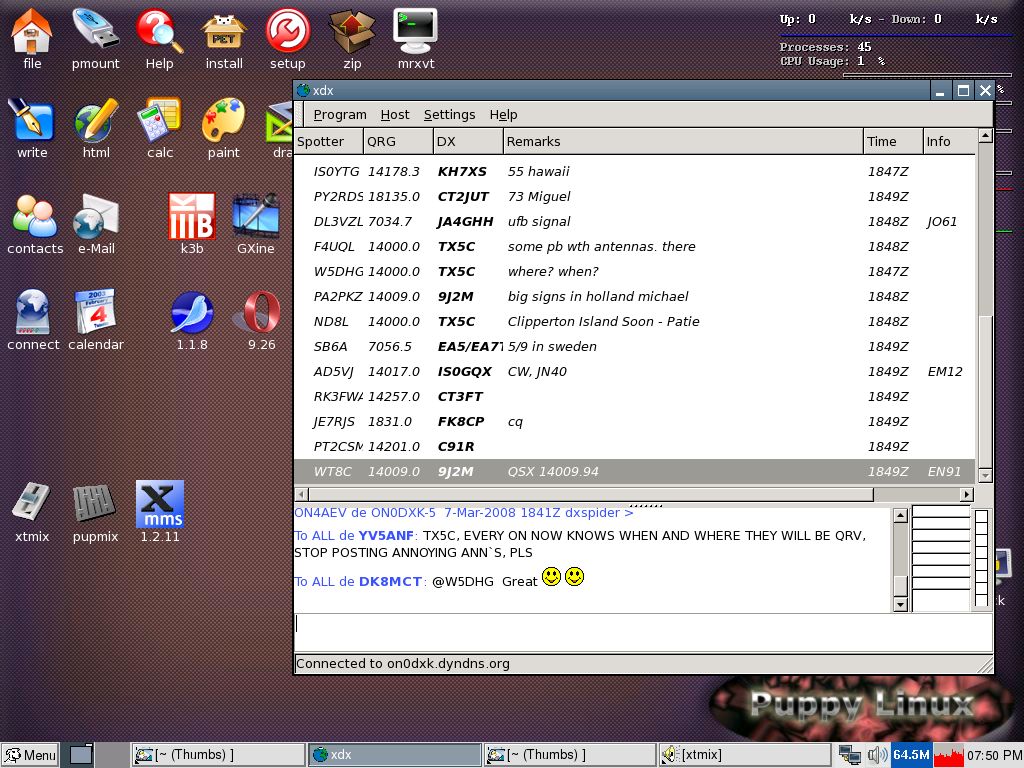 <---
clicken voor groter beeld
<---
clicken voor groter beeld
In mei 2008 was een nieuwe versie van Puppy ter
beschikking. de puppy-4.00-k2.6.21.7-seamonkey.iso
(87.1MB)
Ikzelf die versie op de HD van een oude Toshiba laptop Pentium II
geinstalleerd en dat werkt perfect.
Détails over installeren van linux-Puppy vind je op een van de eerste
pagina's, bij het onderwerp "Zelf
installeren
van een distributie"
Zoals
dikwijls in linux is er meer dan één mogelijkheid om een bijkomend
programma te installeren. Als het niet voorzien is in de
"package
manager" dan kan het meestal ook met een .tar.gz pakket maar dat is
niet evident voor beginners. Speciaal voor Puppy werden een reeks
".pet" pakketten ontworpen. Als je geinteresserd bent in een
dat
(nog) niet voorzien is in de "package manager" dan kan je het
afzonderlijk binnenhalen.
Op hogervermeldde oude Toshiba laptop Pentium II heb ik op die manier fldigi geïnstalleerd.
Het
.pet pakket was te vinden op:
http://www.dxzone.com/cgi-bin/dir/jump2.cgi?ID=17599 Je kiest
daar het meest recente ,pet pakket, in mijn geval was dat: fldigi-2.10.2.pet
Indien
je het binnenhalt via Ubuntu kan je het gewoon kopiëren naar je werkmap
in Puppy en door er met de muis te gaan op staan is de installatie
mogelijk. De "installer" zal wel melden dat er een
"dependency"
ontbreekt, daarover seffens meer.
Je kan ook proberen het
rechtstreeks te downloaden in Puppy zelf, maar je zal al gemerkt hebben
dat je daar werkzaam bent als root en dat is bij het internetten niet
meteen het meest veilige.
Via het gebruik van de bestanden-beheerder
-> Filesysyem -> ROX-filer, zal je
zien dat het
geinstalleerde programma zich bevindt in ~/my-applications/bin/ maar
als je flidigi
intypt in een
terminalvenster zal hij zeggen dat dependency "libamplerate.so.0"
ontbreekt. Gelukkig vind je in de uitgebreide
"libraries"
van Ubuntu een lib met de naam "libamplerate.so.0.1.1". Je kan het daar
dus gaan zoeken (locatie -> Bestanden zoeken en daarna er
naartoe
met mc) en kopiëren naar ~/my-applications/lib/, bovendien is het in
diezelfde map nog nodig een een "symbolic link" te maken naar de juist
genoemde library. Dat doe je door in de bewuste map te gaan staan, (via
een commando in een terminal of via mc en dan ctrl-o).
De link zelf bestaat uit het commando: ln -s libamplerate.so.0.1.1
libamplerate.so.0
Pas als die link er is zal het programma feilloos willen opstarten.
Puppy
beschikt verder over een eenvoudig maar doeltreffend zoekprogrammetje
voor het opsporen en automatisch verbinden met een
draadloze-router, uiteraard moet je dan zelf een
WIFI-kaart of wifi-pcmcia-insteekmodule (pc-card) aan boord hebben.
Succes gewenst aan de experimenteerders!
Georges, on5on
WE DANSEN DE SAMBA!
Urbain, ON7KX, deed een interessant lan-netwerk experiment tussen een
windows- en een linux-PC.
Hij gebruikte daarvoor SAMBA.
Samba is een vrije software implementatie van SMB, en SMB (Server
Message Block) is een standaard protocol gebruikt door Micro$oft.
Het wordt vooral gebruikt in "mixed LAN's", netwerken dus, waarbij
zowel linux als windowsmachines aan éénzelfde router hangen.
Samba maakt toegang tot "gedeelde mappen" mogelijk. De linuxmachine kan
dan b.v. de smb-client zijn, voor wie de mappen op afstand bereikbaar
zijn via een protocol dat gelijkaardig is met het bekende FTP".
Urbain vertelt:
"Ik heb het volgende geprobeerd:
1: Met de XP-computer een brief aangemaakt met Office 2003 en
opgeslagen in de map van het netwerk in de XP computer.
Met de computer Ubuntu 7.04 deze brief opgevraagd en verder bewerkt met
OpenOffice, en in de computer XP is deze wijziging doorgevoerd zoals ik
het heb bewerkt.
2: Met de computer Ubuntu 7.04 een brief aangemaakt met OpenOffice en
opgeslagen als .doc in de home map.
Met de computer XP die brief opgevraagd en verder bewerkt met Office
2003, en in de computer linux in de home map is de wijziging ook
doorgevoerd zoals ik het heb bewerkt.
Dit netwerk heb ik geïnstalleerd aan de hand van de gegevens
in de onderstaande link:"
http://www.multidesk.be/artikels/artikel/233/Bestanden-delen-tussen-Windows-en-Linux-(via-Samba).html
Op onderstaande screenshot van Urbain is duidelijk te zien, hoe in het
kleinere tabblad, de windows-mappen ter beschikking staan op de
bureaublad-achtergrond van ubuntu.
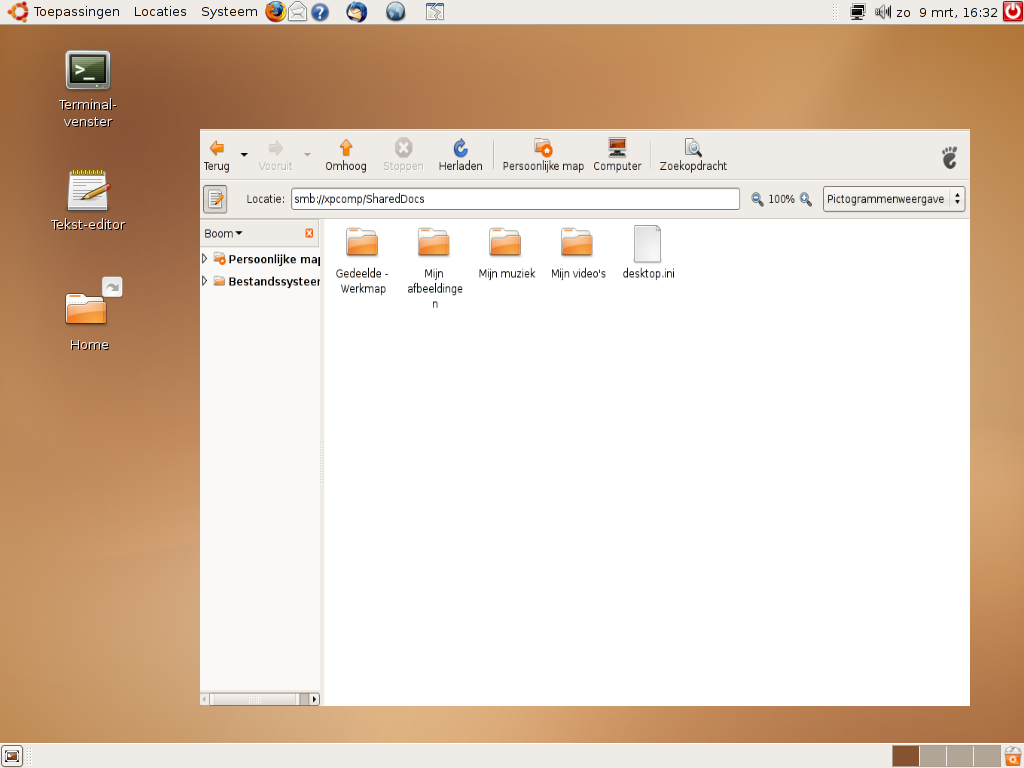 <--- clicken voor groter beeld
<--- clicken voor groter beeld
Naast de mogelijkheden die te lezen zijn op de cursuspagina
betreffende "Spelen met SSH" is bovenstaande ongetwijfeld een
mogelijkheid die
veel OM's kan interesseren. Samba is reeds standaard geinstalleerd in
Ubuntu.
TERUG
 <---
clicken voor groter beeld
<---
clicken voor groter beeld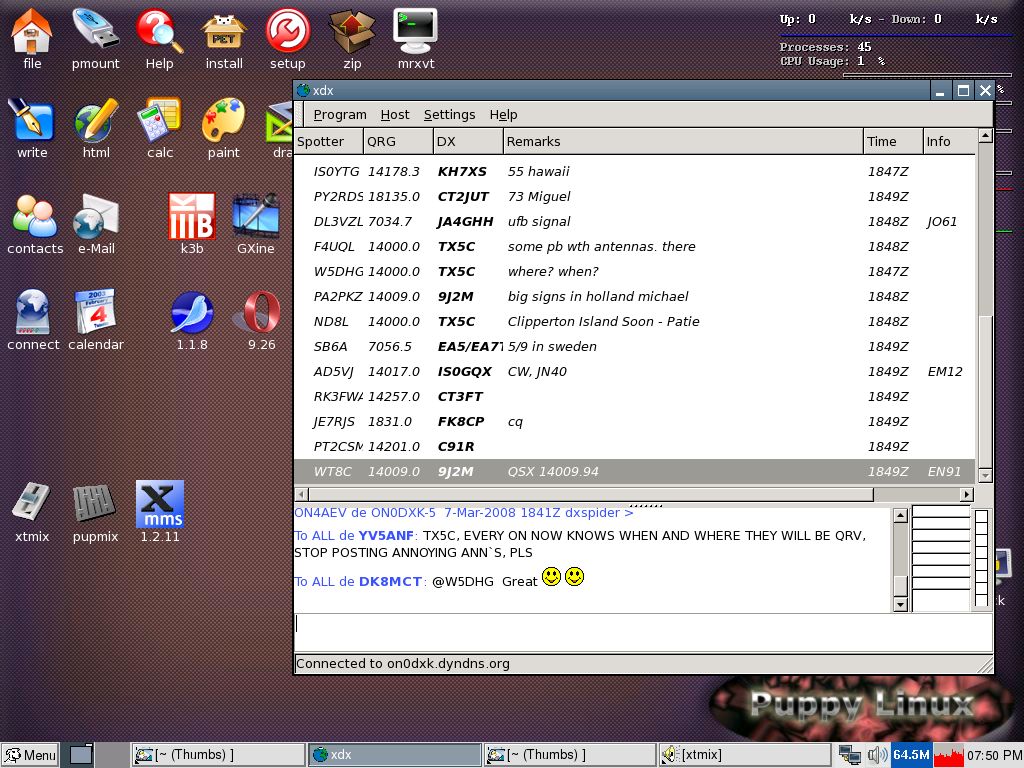 <---
clicken voor groter beeld
<---
clicken voor groter beeld 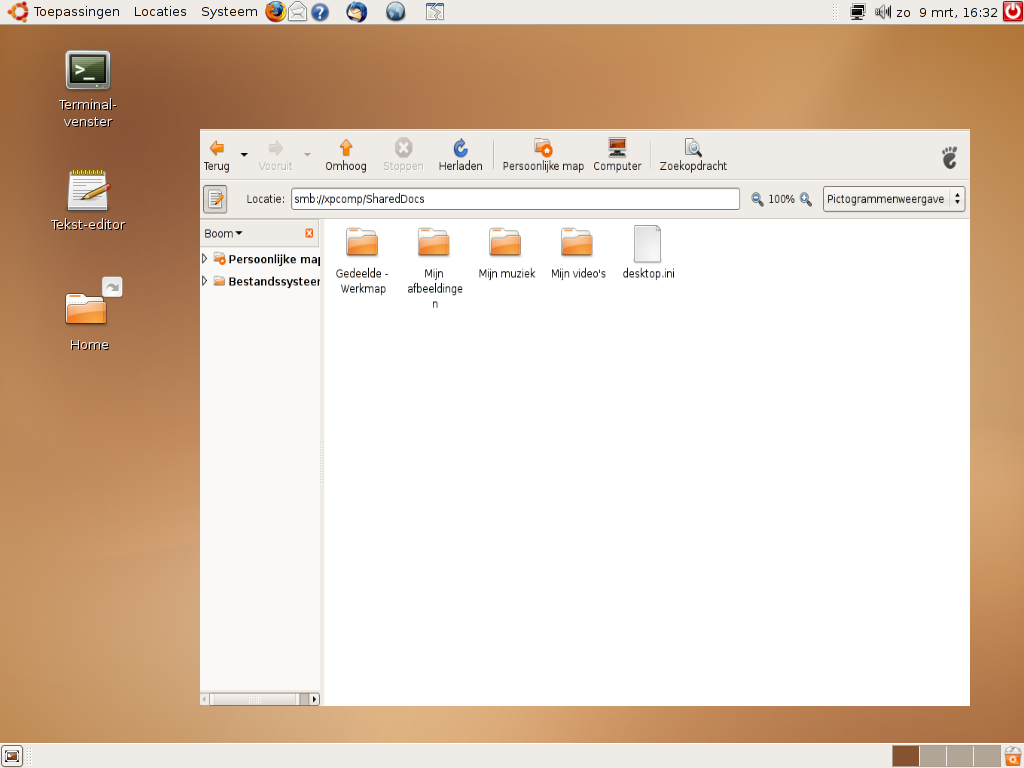 <--- clicken voor groter beeld
<--- clicken voor groter beeld